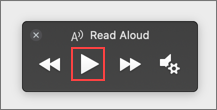Il existe de nombreuses raisons d’écouter un document, telles que la relecture, le multitâche ou une compréhension et un apprentissage accrus. Word permet d’écouter en utilisant la capacité de synthèse vocale (TTS) de votre appareil à lire du texte écrit sous forme de mots prononcés.
Il existe plusieurs outils pour écouter vos documents Word :
-
La lecture à voix haute lit tout ou partie de votre document. Vous pouvez utiliser la lecture à voix haute seule ou dans Lecteur immersif pour Word dans Windows et MacOS.
-
Lecteur immersif est un ensemble d’outils qui aident à améliorer la maîtrise de la lecture et la compréhension. Pour plus d’informations sur Lecteur immersif, consultez Outils d’apprentissage dans Word.
-
Speak lit uniquement le texte que vous avez sélectionné. Speak est disponible pour Windows uniquement. Pour plus d’informations sur Parler, consultez Utiliser la fonctionnalité De synthèse vocale pour lire du texte à haute voix.
-
Le Narrateur est l’application de lecteur d’écran Windows qui lit vos boîtes de dialogue, boutons et autres interfaces utilisateur, ainsi que le texte. Pour plus d’informations sur le Narrateur, consultez Utilisation du Narrateur Windows dans Office sur le Web.
-
Speech est une fonctionnalité d’accessibilité intégrée de MacOS. Lorsque vous configurez les préférences Speech dans vos préférences système Mac, vous pouvez sélectionner du texte et le lire en appuyant sur une combinaison de clavier que vous avez définie.
Remarque : Pour obtenir la liste complète des langues prises en charge, consultez Prise en charge de la langue et de la voix pour le service Speech.
Écouter avec lecture à voix haute
|
|
-
Sous l’onglet Révision , sélectionnez Lecture à voix haute.
-
Pour lire lecture à voix haute, sélectionnez Lire dans dans les contrôles.
-
Pour suspendre la lecture à voix haute, sélectionnez Suspendre.
-
Pour passer d’un paragraphe à un autre, sélectionnez Précédent ou Suivant.
-
Pour quitter Lecture à voix haute, sélectionnez Arrêter (x).
Modifier les paramètres de lecture à voix haute
-
Sélectionnez l’icône d’engrenage dans les contrôles en haut à droite.
-
Utilisez le curseur Vitesse de lecture pour modifier la vitesse de lecture.
-
Sous Sélection de la voix, sélectionnez la voix souhaitée.
-
Écoutez le texte sélectionné avec Lecture à voix haute.
Sélectionnez le texte à lire à voix haute.
Démarrez Lecture à voix haute à partir de l’onglet Révision ou du raccourci, ou sélectionnez Lire l’interface utilisateur à voix haute.
Raccourcis clavier
Vous pouvez facilement contrôler Lecture à voix haute à l’aide des raccourcis clavier suivants dans Windows :
|
Ctrl+Alt+Espace |
Démarrer la lecture à voix haute |
|
Ctrl +Espace |
Lire ou suspendre la lecture à voix haute |
|
Ctrl +Flèche gauche |
Passer au début du paragraphe actuel |
|
Ctrl + Flèche gauche + Flèche gauche |
Passer au début du paragraphe précédent |
|
Ctrl +Flèche droite |
Passer au début du paragraphe suivant |
|
Alt + Flèche gauche |
Réduire la vitesse de lecture |
|
Alt + Flèche droite |
Augmenter la vitesse de lecture |
Écouter vos documents avec Speak
La fonctionnalité vocale est une fonctionnalité intégrée de Word, Outlook, PowerPoint et OneNote. Speak lit à voix haute uniquement le texte que vous sélectionnez. Lecture à voix haute lit l’intégralité du document à partir de l’emplacement du curseur, comme un livre audio.
Pour utiliser Speak :
-
Sélectionnez un mot ou un bloc de texte dans votre document.
-
Dans la barre d’outils Accès rapide, sélectionnez l’icône Parler du texte sélectionné .
Conseil : Pour obtenir des instructions sur l’ajout de l’icône Parler à votre barre d’outils Accès rapide, consultez l’article d’aide Utiliser la fonctionnalité De synthèse vocale pour lire du texte à voix haute.
Langues prises en charge
La lecture à voix haute utilise la langue de vérification linguistique définie pour le document. Pour modifier la langue, consultez l’article d’aide Corriger la lecture de synthèse vocale dans une langue incorrecte.
Voix
Selon votre plateforme, la synthèse vocale (TTS) utilise des logiciels intégrés à votre appareil ou via un service Microsoft. Les voix disponibles diffèrent d’un service TTS à l’autre. Si vous utilisez Lecteur immersif, consultez l’article d’aide Télécharger des voix pour Lecteur immersif, Mode Lecture et Lecture à voix haute pour plus d’informations.
Notre équipe travaille à rendre les voix plus naturelles, donc continuez à chercher des améliorations.
Résolution des problèmes
Si la lecture à voix haute n’est pas disponible, vérifiez que vous êtes connecté à votre compte Microsoft 365, puis essayez de redémarrer l’application Word ou de vous déconnecter et de revenir.
Si vous ne parvenez pas à accéder aux voix neuronales, vérifiez que vous disposez d’une connexion Internet stable et que vous êtes connecté à votre compte Microsoft 365.
Confidentialité
La lecture à voix haute ne stocke pas votre contenu ou vos données audio. Microsoft utilise votre contenu uniquement pour vous fournir des résultats audio. Pour plus d’informations sur les expériences qui analysent votre contenu, consultez Expériences connectées dans Office.
Dans MacOS, vous pouvez écouter des documents à l’aide de la lecture à voix haute ou de la voix.
Écouter avec lecture à voix haute pour MacOS
|
|
-
Sous l’onglet Révision , sélectionnez Lecture à voix haute.
-
Pour lire lecture à voix haute, sélectionnez Lire dans dans les contrôles.
-
Pour suspendre la lecture à voix haute, sélectionnez Suspendre.
-
Pour passer d’un paragraphe à l’autre, sélectionnez Précédent ou Suivant.
-
Pour quitter Lecture à voix haute, sélectionnez Arrêter (x).
Modifier les paramètres de lecture à voix haute
-
Sélectionnez l’icône d’engrenage dans les contrôles pour ouvrir les paramètres.
-
Utilisez le curseur Vitesse de lecture pour modifier la vitesse de la voix.
-
Sous Sélection de la voix, sélectionnez la voix souhaitée.
-
Écoutez le texte sélectionné avec Lecture à voix haute.
Sélectionnez le texte à lire à voix haute.
Démarrez Lecture à voix haute à partir de l’onglet Révision ou du raccourci, ou sélectionnez Lire l’interface utilisateur à voix haute.
Raccourcis clavier
Vous pouvez facilement contrôler la lecture à voix haute à l’aide des raccourcis clavier suivants dans MacOS :
|
Ctrl + Option + Espace |
Démarrer la lecture à voix haute |
|
Option + Espace |
Lire ou suspendre la lecture à voix haute |
|
Option + flèche vers le haut |
Passer au début du paragraphe précédent |
|
Option + flèche vers le bas |
Passer au début du paragraphe suivant |
Écouter vos documents avec Speech
Speech est une fonctionnalité d’accessibilité intégrée de MacOS. Après avoir activé Speech pour votre Mac, vous pouvez sélectionner du texte et le lire en appuyant sur une combinaison de clavier que vous avez définie.
Pour activer Speech, procédez comme suit :
-
Dans le menu Apple, cliquez sur Préférences système.
-
Dans la fenêtre Préférences système , sélectionnez Accessibilité.
-
Dans la liste, sélectionnez Voix, puis sélectionnez la zone case activée en regard de Parler le texte sélectionné lorsque la touche est enfoncée.
Langues prises en charge
La lecture à voix haute utilise la langue de vérification linguistique définie pour le document. Pour modifier la langue, consultez l’article d’aide Corriger la lecture de synthèse vocale dans une langue incorrecte.
Voix
Selon votre plateforme, la synthèse vocale (TTS) utilise un logiciel intégré à votre appareil ou par un service Microsoft. Les voix disponibles diffèrent d’un service TTS à l’autre. Si vous utilisez Lecteur immersif, consultez l’article d’aide Télécharger des voix pour Lecteur immersif, Mode Lecture et Lecture à voix haute pour plus d’informations.
Notre équipe travaille à rendre les voix plus naturelles, donc continuez à chercher des améliorations.
Résolution des problèmes
Si la lecture à voix haute n’est pas disponible, vérifiez que vous êtes connecté à votre compte Microsoft 365, puis essayez de redémarrer l’application Word ou de vous déconnecter et de vous reconnecter.
Si vous ne parvenez pas à accéder aux voix neuronales, vérifiez que vous disposez d’une connexion Internet stable et que vous êtes connecté à votre compte Microsoft 365.
Confidentialité
La lecture à voix haute ne stocke pas votre contenu ou vos données audio. Microsoft utilise votre contenu uniquement pour vous fournir des résultats audio. Pour plus d’informations sur les expériences qui analysent votre contenu, consultez Expériences connectées dans Office.
Dans Word pour le web, vous pouvez écouter vos documents à l’aide de Lecteur immersif.
Utilisation du Lecteur immersif
-
Sous l’onglet Affichage, accédez à Affichages de documents et sélectionnez Lecteur immersif.
-
Dans Lecteur immersif, sélectionnez le bouton Lire en bas.
-
Pour suspendre la lecture, sélectionnez le bouton Suspendre en bas.
-
Pour quitter Lecteur immersif, sélectionnez la flèche en haut à gauche.
Modifier les paramètres Lecteur immersif
Vous pouvez modifier la vitesse et la sélection de la voix pour Lecteur immersif.
-
Sélectionnez l’icône d’engrenage en bas pour ouvrir paramètres vocaux.
-
Utilisez la diapositive Vitesse de la voix pour modifier la vitesse de la voix.
-
Sélectionnez Femelle ou Homme pour la voix. Notez que certaines langues ne seront disponibles que dans une seule voix.
Voix
Selon votre plateforme, la synthèse vocale (TTS) utilise des logiciels intégrés à votre appareil ou via un service Microsoft. Les voix disponibles diffèrent d’un service TTS à l’autre. Si vous utilisez Lecteur immersif, consultez l’article d’aide Télécharger des voix pour Lecteur immersif, Mode Lecture et Lecture à voix haute pour plus d’informations.
Notre équipe travaille à rendre les voix plus naturelles, donc continuez à chercher des améliorations.
Résolution des problèmes
Si la lecture à voix haute n’est pas disponible, vérifiez que vous êtes connecté à votre compte Microsoft 365, puis essayez de redémarrer l’application Word ou de vous déconnecter et de vous reconnecter.
Confidentialité
La lecture à voix haute ne stocke pas votre contenu ou vos données audio. Microsoft utilise votre contenu uniquement pour vous fournir des résultats audio. Pour plus d’informations sur les expériences qui analysent votre contenu, consultez Expériences connectées dans Office.
Écoutez en lecture à voix haute dans Word pour iPad
-
Appuyez sur l’icône de menu en haut.
-
Appuyez sur Lire à voix haute.
-
Pour lire lecture à voix haute, appuyez sur Lire dans les contrôles.
-
Pour suspendre la lecture à voix haute, appuyez sur Suspendre.
-
Pour passer d’un paragraphe à un autre, appuyez sur Précédent ou Suivant.
-
Pour quitter Lecture à voix haute, appuyez sur Arrêter (x).
-
Écoutez le texte sélectionné avec Lecture à voix haute.
Sélectionnez le texte à lire à voix haute.
Démarrez Lecture à voix haute à partir de l’onglet Révision ou du menu de dépassement, ou sélectionnez Lecture dans l’interface utilisateur Lecture à voix haute.
Modifier les paramètres de lecture à voix haute pour iPad
-
Dans les contrôles Lecture à voix haute, appuyez sur l’icône d’engrenage.
-
Utilisez le curseur pour augmenter ou diminuer la vitesse de lecture.
Écouter avec Lecture à voix haute dans Word pour iPhone
-
Appuyez sur l’icône du stylet en haut pour ouvrir le ruban.
-
Appuyez sur l’onglet Révision .
-
Appuyez sur l’icône d’engrenage, puis sur Lecture à voix haute.
-
Pour lire lecture à voix haute, appuyez sur Lire.
-
Pour suspendre la lecture à voix haute, appuyez sur Suspendre.
-
Pour passer d’un paragraphe à un autre, appuyez sur Précédent ou Suivant.
-
Pour quitter Lecture à voix haute, appuyez sur Arrêter (x).
Modifier les paramètres de lecture à voix haute pour iPhone
-
Pour modifier la vitesse de parole, dans les contrôles Lecture à voix haute, appuyez sur l’icône d’engrenage.
-
Sous Paramètres audio, vous pouvez utiliser le curseur Vitesse vocale pour augmenter ou diminuer la vitesse de lecture.
Langues prises en charge
Lorsque vous êtes en ligne, Lecture à voix haute tente de détecter la langue du texte et peut prendre en charge plusieurs langues dans un même document. Pour obtenir la liste complète des langues prises en charge, consultez l’article d’aide Prise en charge de la langue et de la voix pour le service Speech.
Voix
Selon votre plateforme, la synthèse vocale (TTS) utilise des logiciels intégrés à votre appareil ou via un service Microsoft. Les voix disponibles diffèrent d’un service TTS à l’autre. Si vous utilisez Lecteur immersif, consultez l’article d’aide Télécharger des voix pour Lecteur immersif, Mode Lecture et Lecture à voix haute pour plus d’informations.
Notre équipe travaille à rendre les voix plus naturelles, donc continuez à chercher des améliorations.
Résolution des problèmes
Si la lecture à voix haute n’est pas disponible, vérifiez que vous êtes connecté à votre compte Microsoft 365, puis essayez de redémarrer l’application Word ou de vous déconnecter et de vous reconnecter.
Confidentialité
La lecture à voix haute ne stocke pas votre contenu ou vos données audio. Microsoft utilise votre contenu uniquement pour vous fournir des résultats audio. Pour plus d’informations sur les expériences qui analysent votre contenu, consultez Expériences connectées dans Office.
Écouter avec lecture à voix haute sur Word pour Android téléphone
-
En haut, appuyez sur l’icône de menu.
-
Appuyez sur Lire à voix haute.
-
Pour lire lecture à voix haute, appuyez sur Lire.
-
Pour suspendre la lecture à voix haute, appuyez sur Suspendre.
-
Pour passer d’un paragraphe à un autre, appuyez sur Précédent ou Suivant.
-
Pour quitter Lecture à voix haute, appuyez sur Arrêter (x).
-
Écoutez le texte sélectionné avec Lecture à voix haute.
Sélectionnez le texte à lire à voix haute.
Démarrez Lecture à voix haute à partir de l’onglet Révision ou du menu de dépassement, ou sélectionnez Lecture dans l’interface utilisateur Lecture à voix haute.
Modifier les paramètres de lecture à voix haute pour un téléphone Android
-
Pour modifier la vitesse de parole, dans les contrôles Lecture à voix haute, appuyez sur l’icône d’engrenage.
-
Sous Paramètres audio, ajustez le curseur Vitesse vocale pour augmenter ou diminuer la vitesse de lecture.
Langues prises en charge
Pour obtenir la liste complète des langues prises en charge, consultez l’article d’aide Prise en charge de la langue et de la voix pour le service Speech.
Voix
Selon votre plateforme, la synthèse vocale (TTS) utilise des logiciels intégrés à votre appareil ou via un service Microsoft. Les voix disponibles diffèrent d’un service TTS à l’autre. Si vous utilisez Lecteur immersif, consultez l’article d’aide Télécharger des voix pour Lecteur immersif, Mode Lecture et Lecture à voix haute pour plus d’informations.
Notre équipe travaille à rendre les voix plus naturelles, donc continuez à chercher des améliorations.
Résolution des problèmes
Si la lecture à voix haute n’est pas disponible, vérifiez que vous êtes connecté à votre compte Microsoft 365, puis essayez de redémarrer l’application Word ou de vous déconnecter et de vous reconnecter.
Confidentialité
La lecture à voix haute ne stocke pas votre contenu ou vos données audio. Microsoft utilise votre contenu uniquement pour vous fournir des résultats audio. Pour plus d’informations sur les expériences qui analysent votre contenu, consultez Expériences connectées dans Office.